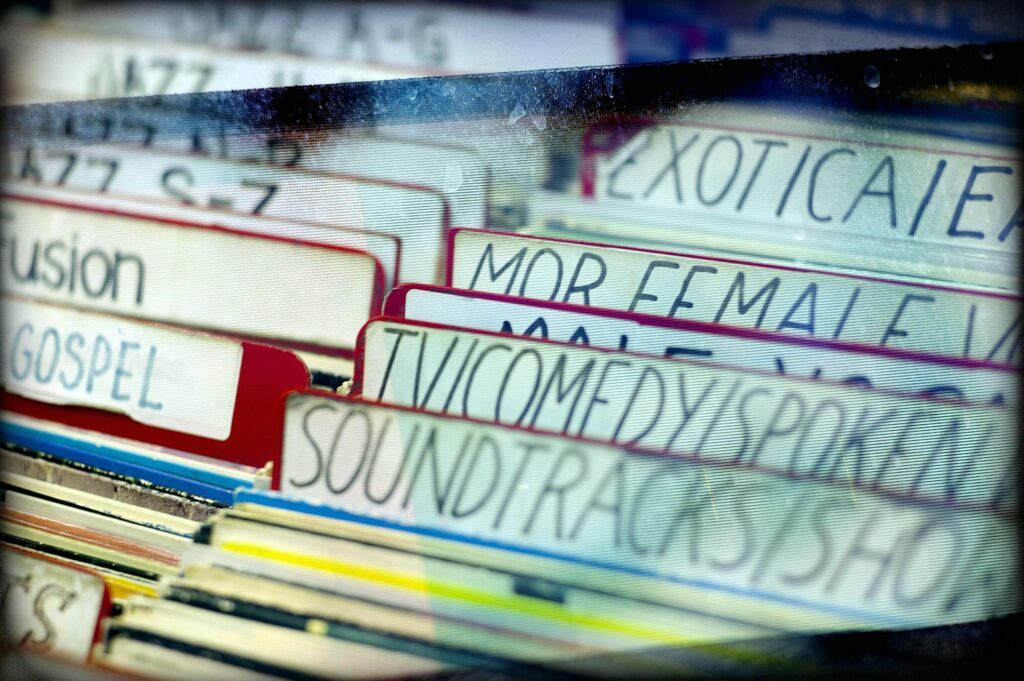
Hudební služby jako iTunes, Apple Music a Spotify usnadňují vytváření a organizování hudebních knihoven vašich oblíbených skladeb. Každá skladba ve vaší knihovně obsahuje hudební metadata, která kategorizují informace o názvu skladby, žánru, kdy byla vydána a další. Zde je podrobnější pohled na to, jak zobrazit a upravit hudební metadata. Tento článek uvádí iTunes a Apple Music jako příklady prohlížení a úpravy hudebních metadat. Tyto procesy jsou podobné jako u jiných hudebních služeb, jako je Spotify.
Co jsou hudební metadata?
Hudební metadata se také označují jako značky ID3, což jsou kontejnery, které obsahují informace o metadatech. Tyto značky obsahují data, jako je název skladby, interpret, album, ze kterého pochází, číslo stopy, žánry, autorské texty skladeb a další. Metadata jsou v práci, kdykoli hledáte skladbu ve službách jako Spotify nebo Pandora, když se vám objeví doporučená skladba nebo když nahrávací společnost platí autorské honoráře, abychom jmenovali několik příkladů. Značky ID3 technicky odkazují na metadata souborů MP3, ale metaznačky mají také jiné hudební soubory, jako jsou AAC, WMA a Ogg Vorbis.
Zobrazení a změna metadat hudby v iTunes a Apple Music
Hudební metadata v iTunes by měla být správná. Pokud si všimnete nesprávného názvu alba nebo jiné chyby, nebo pokud kopírujete CD do iTunes a chcete přidat metadata, můžete metadata zobrazit a upravit takto. Pokud máte knihovnu iTunes a Mac s macOS Catalina, zobrazte si svou knihovnu médií iTunes v aplikaci Apple Music. U starších verzí macOS nebo počítačů se systémem Windows používejte iTunes. Před provedením jakýchkoli změn metadat zálohujte knihovnu iTunes nebo Apple Music.
-
Otevřete iTunes nebo Apple Music a přejděte do své hudební knihovny.
-
Klepněte pravým tlačítkem (nebo Ctrl) na název stopy a vyberte Informace o písni nebo Získat informace.
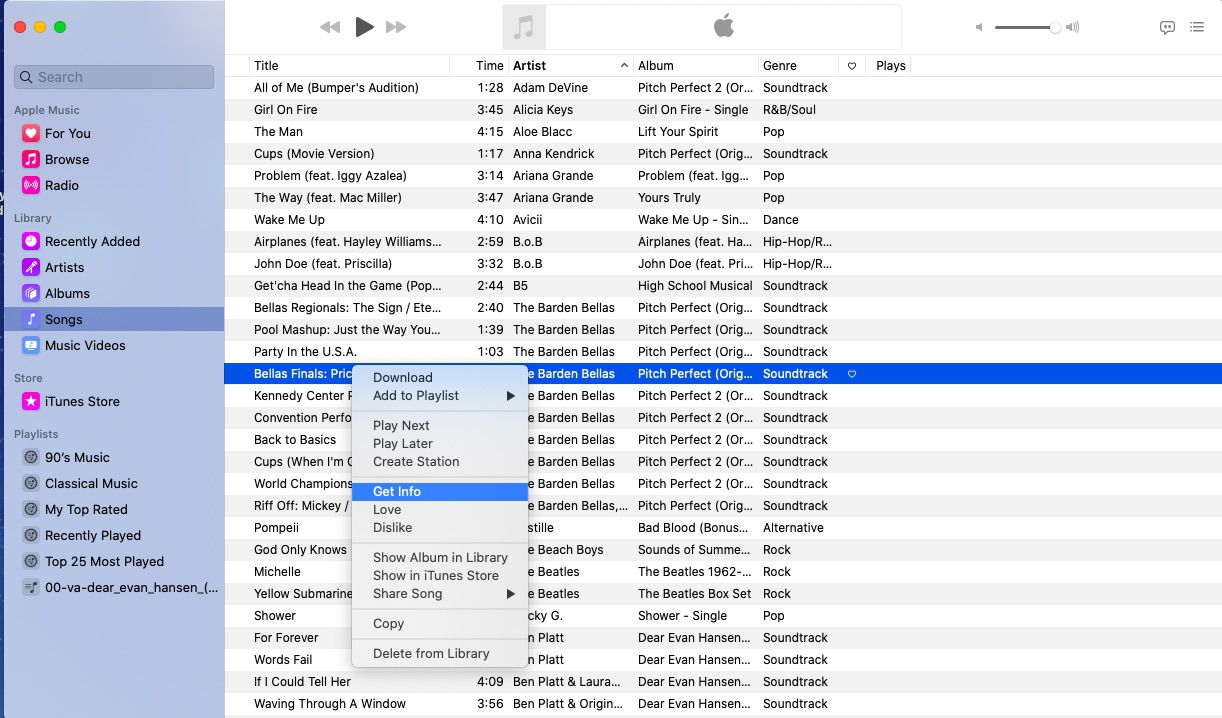
-
S Detail vybraná karta, zobrazit nebo změnit název skladby, umělce, album, skladatele, žánr a další.
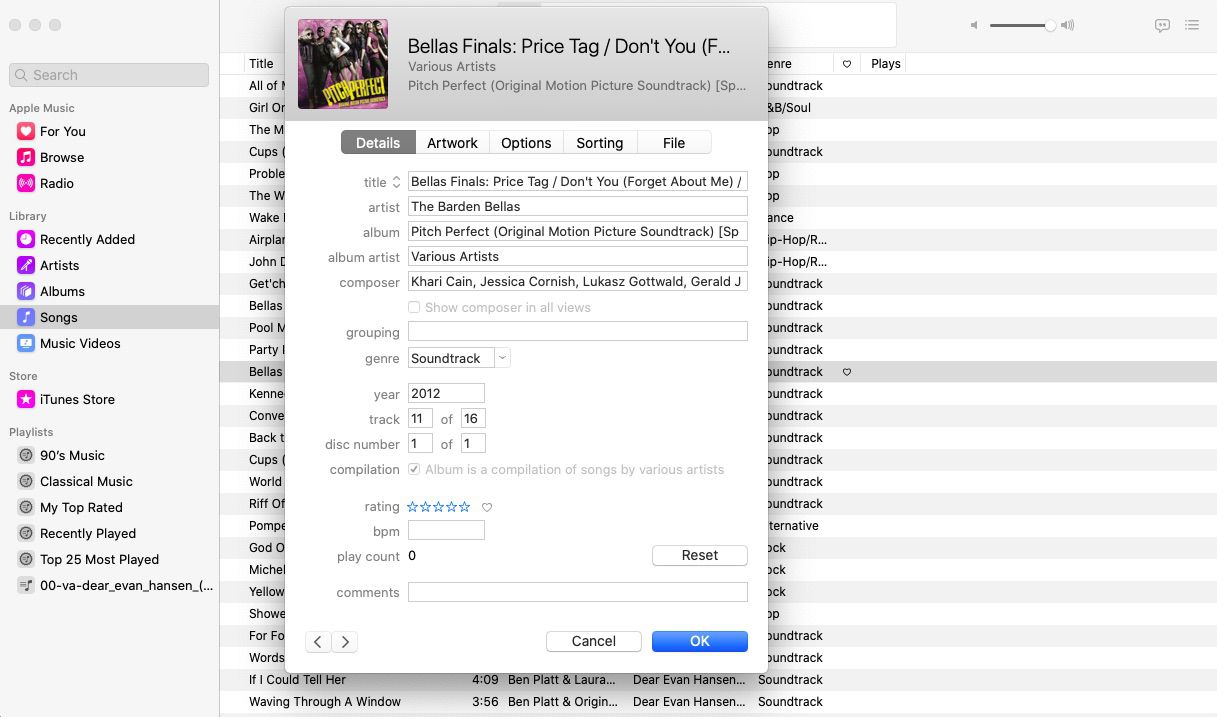
-
Přejít na Umělecká díla na kartě zobrazíte obal alba. Pokud jej z nějakého důvodu chcete nahradit jiným obrázkem, vyberte Přidat kresbu.
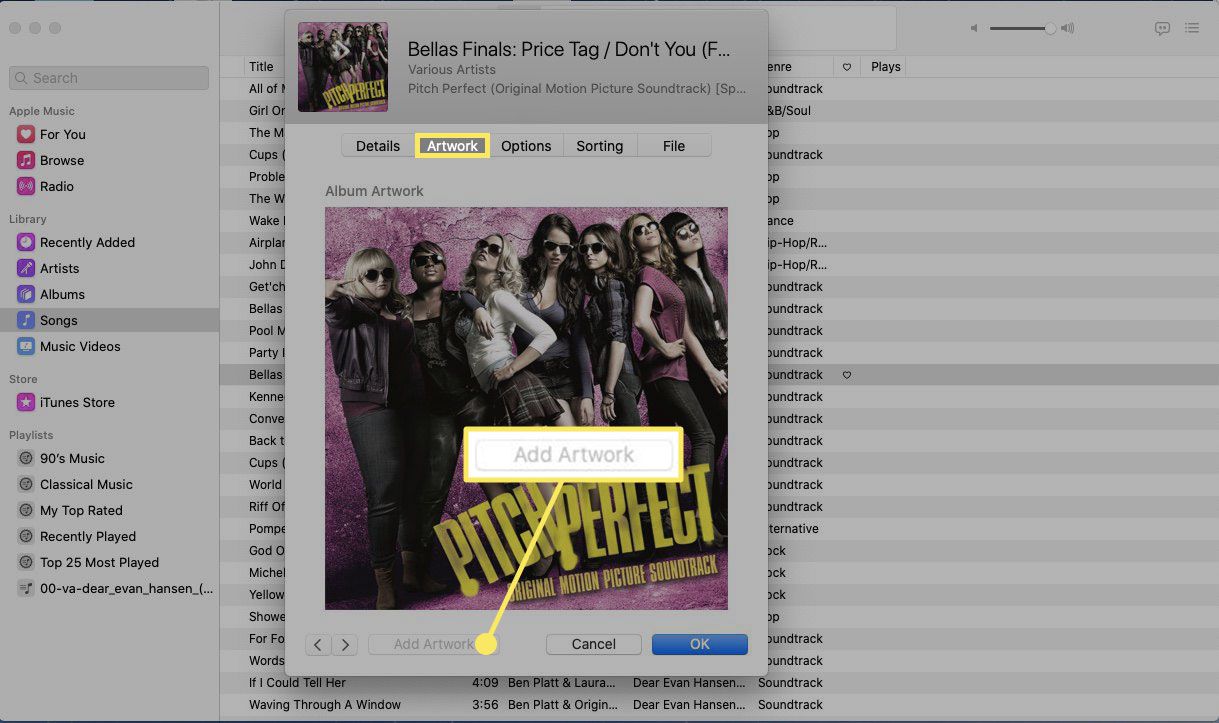
-
Přejít na Text záložka pro zobrazení textu písně. Pokud žádné nejsou, můžete přidat texty výběrem Vlastní texty.
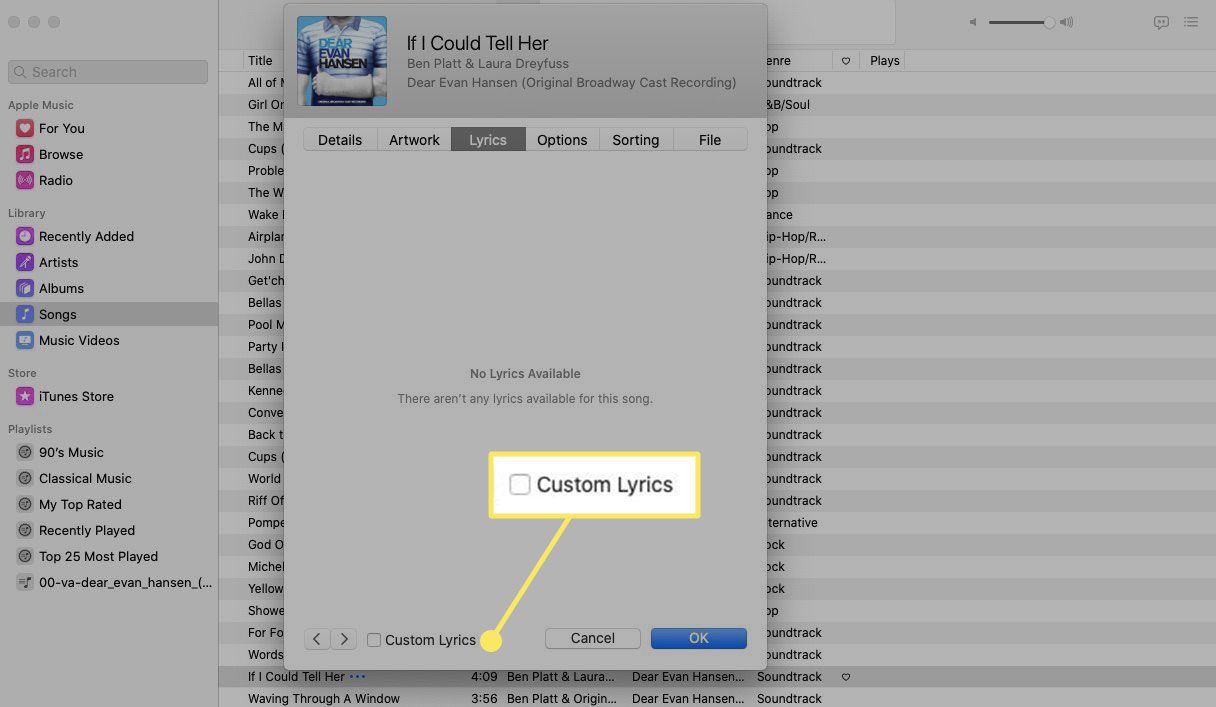
-
Přejít na Možnosti záložka slouží k zobrazení nebo změně typu média, ke kterému je skladba přidružena. Například pokud je podcast nesprávně označen Hudba, změňte to na Podcast. Zobrazte nebo změňte počáteční a koncový čas skladby, hlasitost a další podrobnosti.
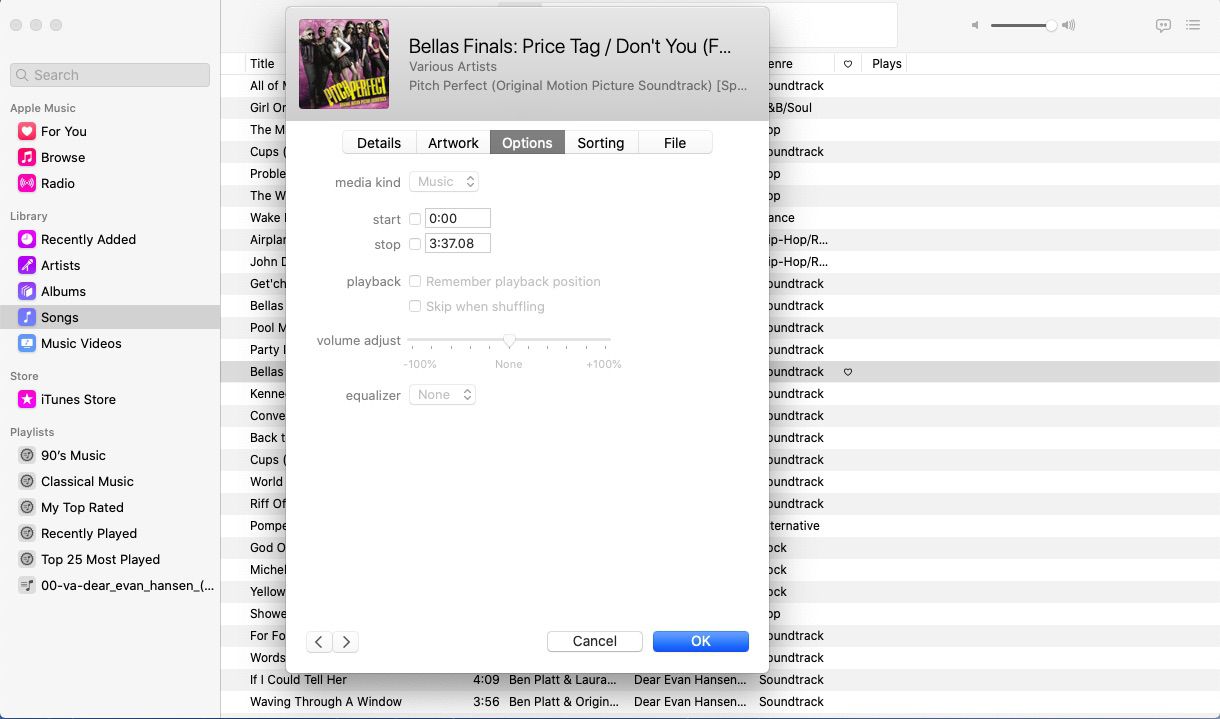
-
Přejít na Třídění na kartě uvidíte, jak iTunes třídí skladbu. Pokud se vyskytnou nějaké chyby, upravte informace zde.
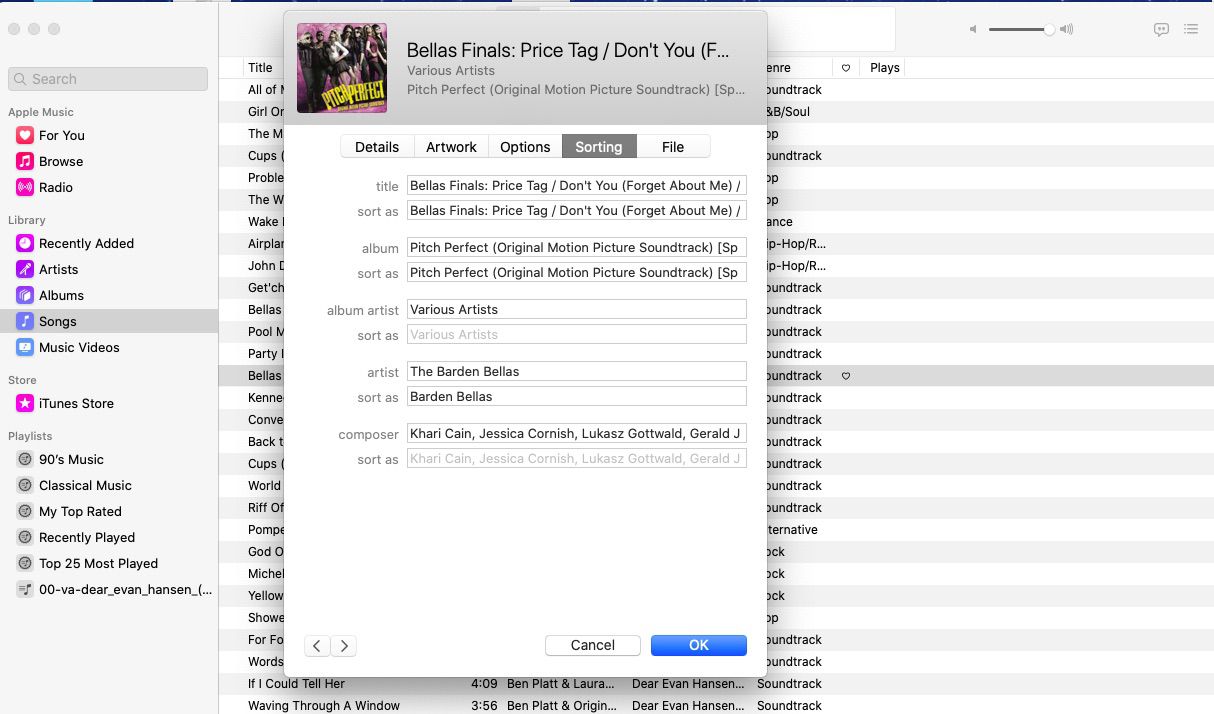
-
Přejít na Soubor na kartě uvidíte, kde je soubor stopy uložen ve vašem počítači.
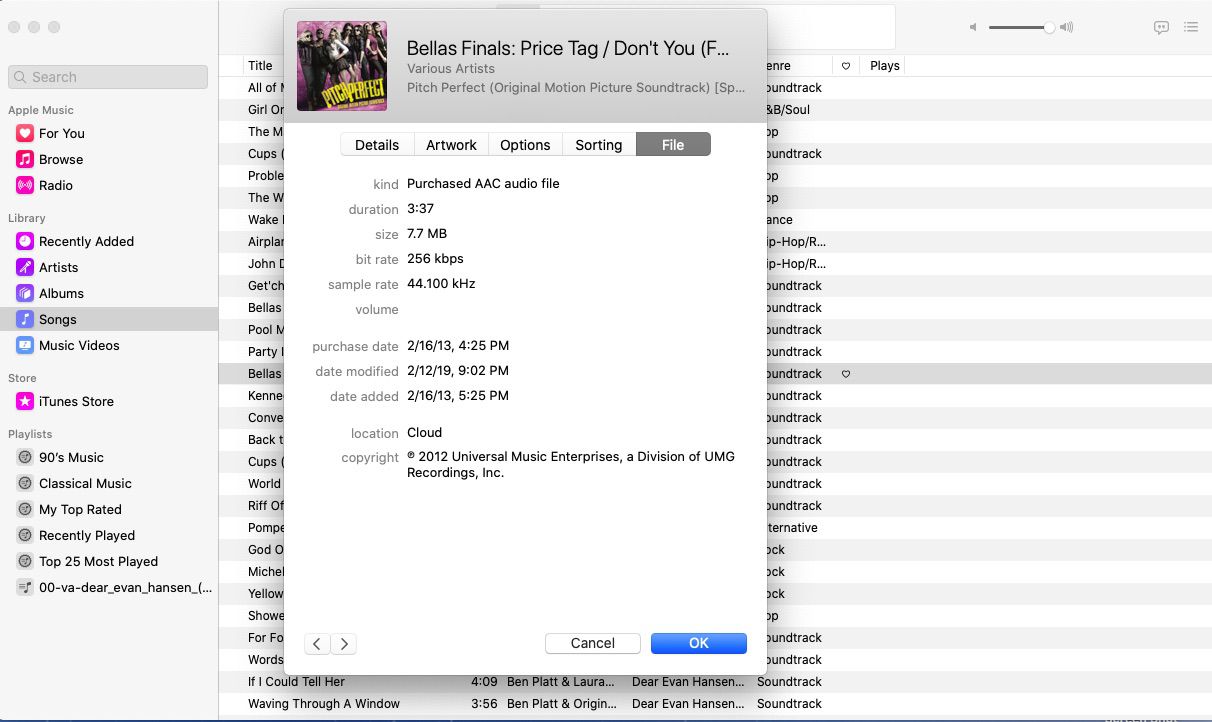
Zobrazit a změnit metadata z jiných zdrojů
Pokud se vaše hudební knihovna skládá ze skladeb získaných z jiných zdrojů než iTunes nebo Apple Music, zejména z neoficiálních zdrojů, nebudete mít metadata a kresby, které byste mohli chtít. Metadata se také mohla ztratit při přenosu hudby mezi formáty souborů. Přidání metadat k těmto typům hudebních souborů usnadňuje organizaci a filtrování souborů. K tomu použijte editor tagů MP3 nebo editor, který pokrývá více formátů souborů, včetně FLAC, OGG, M4A, WMA a WAV. Mezi oblíbené možnosti patří MusicBrainz Picard, MP3Tag, TigoTago, MusicTag a Kid3, které také převádějí hudební soubory do jiných formátů.